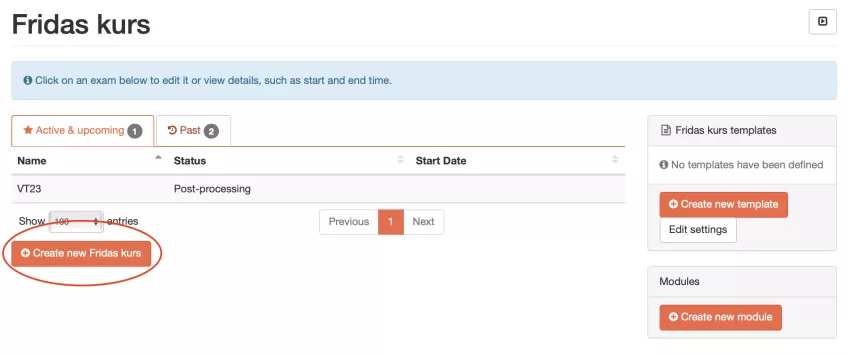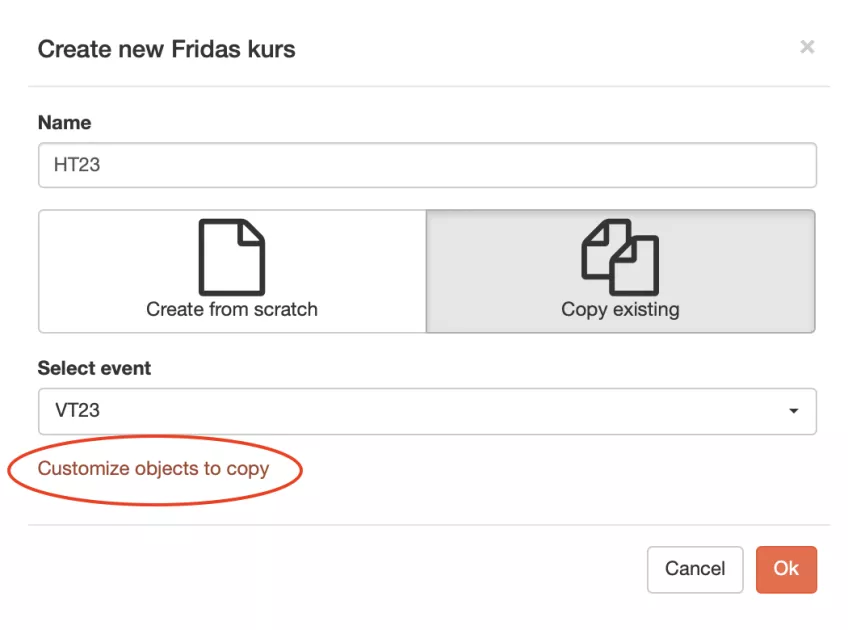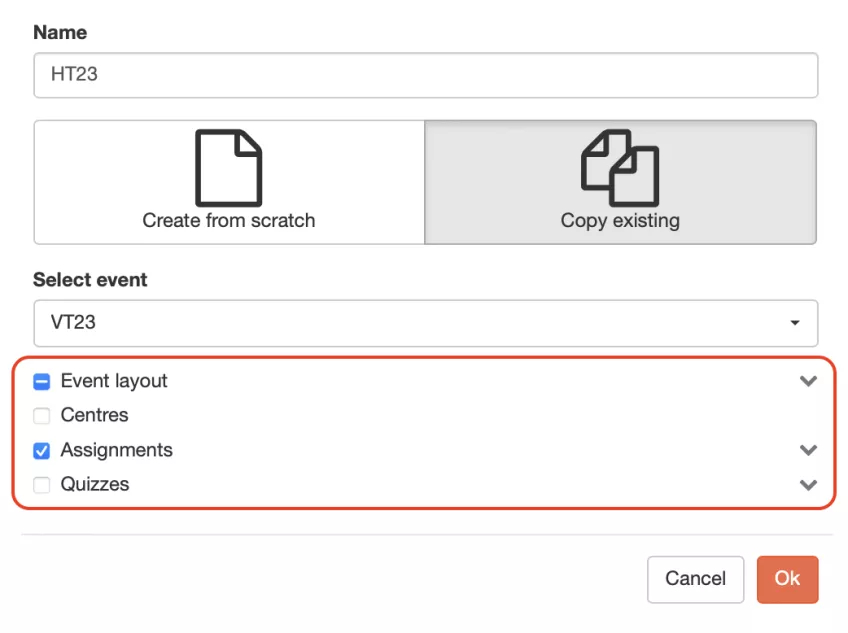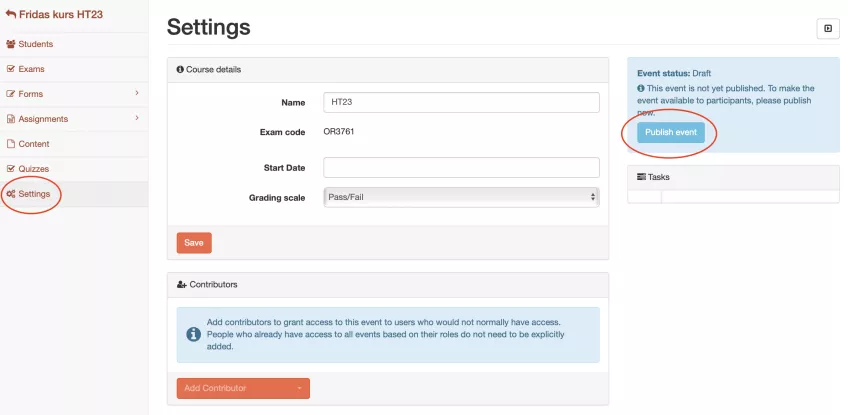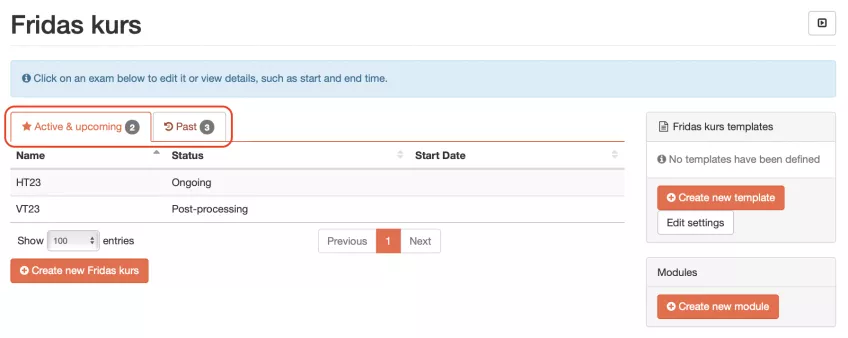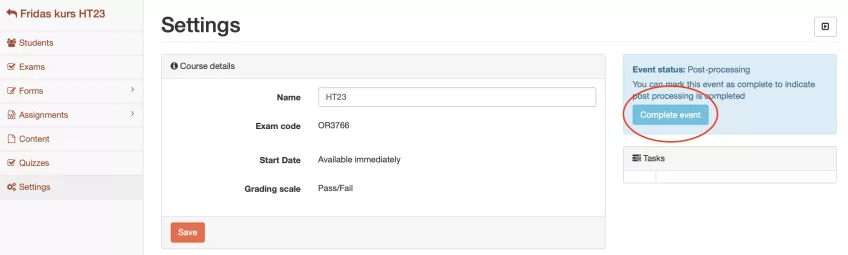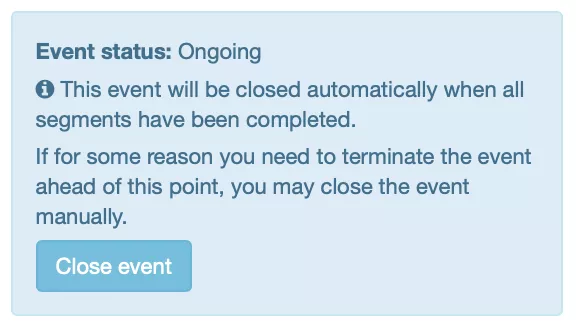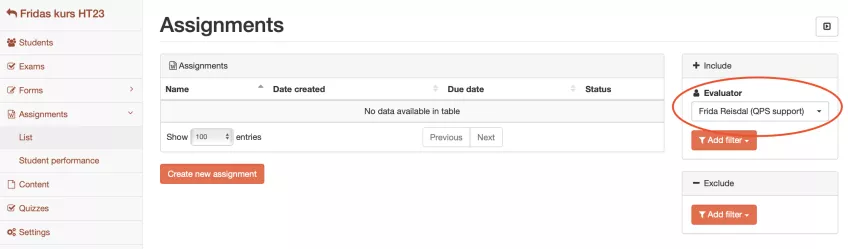Kurstillfällen
Inför kursstart vill du skapa ett nytt kurstillfälle i QPS. I denna guide beskrivs hur du gör det och vad du kan kopiera över från tidigare terminer.
Längst ner på sidan har vi samlat vanliga frågor och svar.
Skapa ett nytt kurstillfälle
Välj den kurs som du vill skapa ett nytt kurstillfälle för och klicka på “Create new”. I rutan som dyker upp döper du kurstillfället till VT eller HT direkt följt av årtal (två siffror).
Du kan välja att antingen skapa ett nytt, tomt kurstillfälle (“Create from scratch”) eller kopiera ett föregående kurstillfälle (“Copy existing”). Om du väljer alternativet “Create from scratch” kan du gå direkt hit.
Kopiera ett föregående kurstillfälle
Välj vilket kurstillfälle som du vill kopiera (“Select event”) och specificera sedan vad från det kurstillfället som ska följa med “Customize objects to copy”).
När du klickar på “Customize objects to copy” dyker en lista med checkboxar upp. Vad som finns att välja mellan i listan varierar beroende på vilket innehåll som finns i det valda kurstillfället. På bilden nedanför ser du till exempel ett kurstillfälle som innehåller både prov (“Event layout”), arbetsuppgifter ("Assignments") och quizzar. Centers kan du bortse från.
Den blåa rutan bredvid “Event layout” är markerad med ett minustecken, medan den blåa rutan bredvid “Assignments” är markerad med en bock. Ett minustecken fungerar i sammanhanget som en signal om att det finns mer som är möjligt att inkludera i kopian. Du kan använda pilarna ute till höger för att expandera listan och redigera vad som ska inkluderas eller inte.
Vad gäller prov antas som standard till exempel att provskalet ska kopieras till det nya kurstillfället, men inte provfrågorna. Provskalet inkluderar inställningarna för provytan (namn, beskrivning och prerequisite) samt provets inställningar (samtliga inställningar under Info-fliken). Om du också vill inkludera frågorna och rollfördelningen från det specifika provet, använder du pilen till höger om rubriken “Event layout” och markerar “Questions”. Då kommer minustecknet att ändras till en bock.
Kurstillfällets inställningar
När du klickar på “Ok” tas du automatiskt vidare till inställningarna för ditt nyskapade kurstillfälle. Det enda du behöver göra är att klicka på “Publish event” och “Continue” i fönstret som dyker upp. Ditt nya kurstillfälle är nu skapat och ligger i listan över kurstillfällen.
Kursmaterial (content)
I skrivande stund är kursmaterialet (content) kopplat till kursen som helhet, snarare än respektive kurstillfälle. Det innebär att samma kursmaterial är tillgängligt på alla av kursens tillfällen. Om du ändrar i ett kursmaterial inne i ett kurstillfälle, så ändras det även för övriga tillfällen.
Detta kommer förändras i kommande uppdatering av systemet, där innehållet blir kurstillfällesspecifikt på samma sätt som arbetsuppgifter och quizzar.
När du går in på en kurs presenteras listan över pågående och kommande kurstillfällen ("Active & upcoming"). För att se avslutade kurstillfällen väljer du fliken "Past".
Gå till kurstillfällets inställningar ("Settings" i vänstermenyn) och välj "Complete event".
Om tentorna på kurstillfället inte är avslutade (Complete exam) kommer det istället att stå "Close event". Du behöver då först avsluta kursens prov innan du kan avsluta kurstillfället.
Listan över arbetsuppgifter (assignments) är automatiskt förfiltrerad på att endast visa de uppgifter som du själv är uppsatt som bedömare på. När uppgifter kopieras från tidigare kurstillfälle så rensas inställningen för vem som ska bedöma dessa. Du behöver därför ändra filtret i högerkolumnen till "Any evaluator" för att uppgifterna ska bli synliga för dig.
Därefter kan du öppna upp arbetsuppgifterna och ange bedömande lärare för respektive uppgift.
Så snart du har lagt till dig själv som frågeskrivare kommer du att få tillgång till Questions-fliken på det aktuella provet och se de frågorna som du kopierade över. Här kan du läsa mer om hur du lägger till dig själv som frågeskrivare.